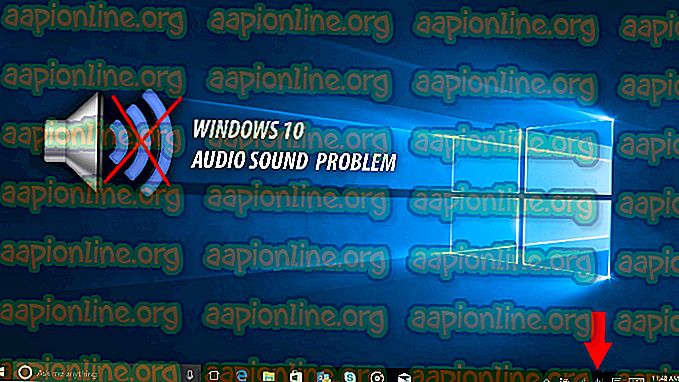Cum să remediați notificările Instagram care nu funcționează
Mai mulți utilizatori de Instagram raportează că nu primesc notificări de fiecare dată când primesc noi like-uri, cereri de prieteni, DM sau orice altă activitate. Instagram este una dintre cele mai utilizate aplicații în zilele noastre. Notificările sunt importante pentru utilizatorii Instagram atunci când aplicația nu rulează. Cu toate acestea, din cauza acestei probleme, nu pot primi nici o notificare pentru nicio activitate.

Care este cauza cauzării notificării Instagram care nu funcționează?
Am reușit să descoperim unele dintre cele mai frecvente cauze care vor declanșa această problemă. Am făcut acest lucru analizând diverse rapoarte ale utilizatorilor și strategiile de reparație pe care le-au folosit pentru a rezolva problema. Iată o listă scurtă cu scenarii comune care au șansa de a declanșa această anumită eroare:
- Notificările Push sunt dezactivate - În unele cazuri, setările pentru notificările push pot fi responsabile pentru această anumită eroare. Utilizatorii trebuie să activeze notificările push din aplicația Instagram pentru a primi orice notificare.
- Datele din memoria cache Instagram sunt corupte - Un alt caz potențial în care se produce această eroare este atunci când datele dvs. din memoria cache Instagram sunt corupte. Mai mulți utilizatori care se găsesc într-o situație similară au raportat că au reușit să rezolve problema după ce au șters datele din memoria cache a Instagram de la setările telefonului.
- Aplicația nu funcționează corect - După cum se dovedește, această problemă poate apărea și dacă aplicația pe care o utilizați este coruptă sau nu funcționează corect. Dacă acest scenariu este aplicabil, puteți rezolva problema reinstalând aplicația din magazinul de aplicații.
Acest articol vă va ajuta cu diferite metode pentru a rezolva problema. Vom începe de la cea mai comună și simplă metodă la cea detaliată.
Metoda 1: Verificarea Setărilor Notificărilor Push
De cele mai multe ori, dacă un utilizator nu primește notificările doar unei anumite aplicații, atunci problema va fi în setările respective. Instagram are setări pentru notificări Push, unde un utilizator poate selecta pentru a primi notificarea despre ceea ce dorește și dezactiva notificările despre ceea ce nu dorește. Puteți verifica setările pentru confirmare sau modificare urmând pașii de mai jos:
- Mai întâi, deschide-ți Instagram-ul apăsând pur și simplu pe pictograma aplicației de pe telefon.
- Atingeți pictograma profilului dvs., apoi atingeți pictograma Setări și alegeți Notificări .

- În opțiunea de notificări, apăsați pe Push Notifications .

- Acum verificați setarea notificărilor pentru fiecare opțiune și asigurați-vă că comutarea Mute Push Notifications este dezactivată .

- Dacă tot nu primiți notificări pentru Instagram, verificați următoarea metodă.
Metoda 2: Verificarea setărilor de notificare telefonică
Există șanse majore ca telefonul dvs. să poată bloca notificările pentru aplicația dvs. Instagram. Fiecare telefon are o opțiune de a nu permite / afișa notificări pentru aplicațiile pe care utilizatorii nu le doresc. Puteți verifica și activa notificările pentru Instagram în setările telefonului, urmând pașii de mai jos:
- Accesați Setările telefonului și deschideți Notificări și bara de stare
- Atingeți Notificări pentru aplicații pentru a găsi setările de notificare pentru o anumită aplicație.

- Căutați în listă aplicația numită Instagram și deschideți- o.
- Activați opțiunea Afișare de comutare a notificărilor pentru Instagram.
Notă : Pentru unele dispozitive, opțiunea se va numi „ Permite ” în loc de Afișare.

- După ce ați modificat setările, accesați notificarea aplicației pentru dispozitivul dvs.
Metoda 3: Ștergerea datelor din memoria cache a aplicației Instagram
O altă problemă poate fi datele corupte și sparte ale aplicației Instagram. Datele din cache sunt utilizate pentru a salva informațiile utilizatorului pentru aplicație pentru a finaliza mai rapid sarcinile. Totuși, aceste date pot fi corupte sau rupte din cauza cărora utilizatorii pot primi diverse tipuri de probleme cu privire la aplicația lor. Pentru a rezolva această problemă, urmați pașii de mai jos:
- Deschide aplicația Instagram pe telefon și atinge pictograma profilului tău.
- Atingeți pictograma barei de meniu și ieșiți- vă din contul dvs. de Instagram.

- Accesați Setările telefonului și deschideți Gestionați aplicațiile / aplicațiile .
- Căutați aplicația Instagram în listă și deschideți- o.
Notă : Dacă dispozitivul dvs. are mai multe file, selectați „ Toate ” în gestionarea aplicațiilor pentru a găsi aplicația.

- Atingeți opțiunea de stocare pentru a ajunge la opțiunea despre ștergerea datelor.
- Apoi, atingeți Ștergeți datele și alegeți Șterge toate datele și Ștergeți memoria cache .

- Reporniți telefonul, conectați-vă înapoi la Instagram și verificați că problema de notificare va fi rezolvată.
Metoda 4: Reinstalarea aplicației Instagram pe iPhone
Când nimic de mai sus nu funcționează, puteți face în final o reinstalare completă pentru ca aplicația să rezolve problema. Reinstalarea unei aplicații va reseta toate datele și opțiunile pentru aplicație din telefonul dvs. cu noi opțiuni implicite.
- Căutați aplicația Instagram pe telefonul dvs., atingeți și mențineți apăsată pictograma aplicației.
- Veți obține o mică cruce pe pictograma aplicației, atingeți pentru a șterge și apăsați finalizat .

- Accesați App Store -ul telefonului și căutați Instagram pentru a-l instala din nou.
- Atingeți pictograma Cloud (instalare) și așteptați instalarea pe telefon.

- După ce este instalat, după aceea conectați- vă la contul dvs. și permite notificările pentru aplicația dvs. Instagram.